Contabilidad
- Administrador
- 14 ago 2023
- 2 Min. de lectura
Actualizado: 18 feb
Saldos Iniciales \ Contabilidad
Pestaña que permite incorporar datos contables y suele ser utilizado cuando adoptan por primera vez el uso del software o cuando hacen cortes de información.
Es necesario ingresar por la Ruta: Procesos/Generales/Saldos Iniciales.
Una vez ingrese, encontrará la ventana de saldos iniciales donde debe seleccionar la opción “Nuevo”.
Nota: para realizar el cargue de la información es necesario que el comprobante de saldos iniciales se encuentre creado en el Catálogo tipos de comprobantes.
Al habilitar el comprobante, podrá diligenciar la información de la siguiente manera:

Fecha: será la fecha de cierre del mes anterior a la fecha de inicio de operaciones, es decir, si la empresa inicia operaciones el día 01 de junio de 2024 la fecha del balance inicial o de saldos iniciales será el día 31 de mayo de 2024. (Es lo más recomendable, sin embargo, es autonomía de la entidad determinar a qué fecha realizarán los registros).
Detalle: permite asignar información adicional del documento. (No es obligatorio).
Para iniciar las afectaciones contables, encontrará 4 pestañas:
1. Contabilidad: podrá realizar la afectación correspondiente por códigos contables, para agregar una nueva afectación por código, seleccione el icono “adiciona” encontrado en la parte inferior derecha, allí se habilitará el campo CÓDIGO PUC, para que realice las afectaciones de las cuentas como puede visualizar a continuación.
Nota: se ha añadido una nueva columna denominada “L” que permite ingresar el tipo de contabilidad, ya sea fiscal o financiera, en las pestañas habilitadas para los saldos iniciales, como Contabilidad, Inventarios, Cuentas por Cobrar y Cuentas por Pagar.
Para quitar alguno de los registros ya agregados, seleccione la opción “Quita” o el comando Alt+Q.
Esta información también la podrá importar desde un archivo Excel, para el diligenciamiento de la misma lo más relevante a diligenciar son:

A. Codpuc: código de la cuenta a afectar.
B. Tercero: en caso de que la cuenta necesite afectar una persona, deberá relacionar el número de documento o NIT (debe estar creado en el catálogo de terceros), cuando no sea cuenta por cobrar o por pagar.
C. Débito: relacione el valor correspondiente de naturaleza débito.
D. Crédito: relacione el valor correspondiente de naturaleza crédito.
Nota: las columnas anteriormente mencionadas deben tener formato tipo GENERAL, importante dejar claro a los usuarios que No deben modificar la estructura del archivo (eliminar o adicionar columnas) ni cambiar el nombre del mismo, como también es importante que quede guardado como Libro de Microsoft Excel 5.0/95 (aplica para todos los archivos de Excel que se requieran importar al software SysCafé)

Para realizar la importación del archivo debe ingresar al documento por la Ruta: Procesos/Generales/Saldos iniciales/Nuevo/Contabilidad seleccionar la opción Excel. Seleccione la opción importar, posteriormente, elija el documento que se importará al sistema y seleccione Aceptar.
Al importar la información se verá reflejada de la siguiente manera:

Se cargará automáticamente la información diligenciada en la plantilla Excel, y podrá grabar el documento de saldos iniciales; de esta manera quedará contabilizado el movimiento.
Finalmente, podrá obtener material audiovisual de Saldos Iniciales.




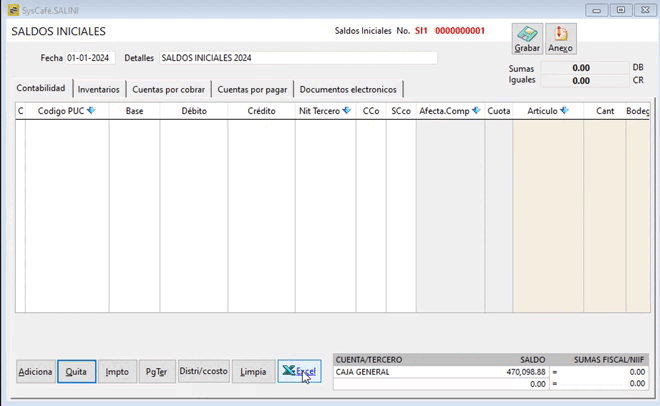



.png)

Comments